Jeśli prowadzisz wiele sesji zdalnych, przygotuj spersonalizowane zaproszenie w aplikacji TeamViewer. Dzięki niemu możesz kilkoma kliknięciami wysłać gotową wiadomość do swojego klienta lub współpracownika, w której zawrzesz m.in. link do pobrania aplikacji oraz informacje o połączeniu zdalnym.
Szablon zaproszenia TeamViewer
Zaproszenia indywidualne w TeamViewer to gotowa wiadomość utworzona w aplikacji TeamViewer, zawierająca dane i informacje potrzebne do wykonania połączenia. Jego treść możesz edytować, by dodać ważne informacje jak np. dane kontaktowe lub godziny, w których pracujesz. Następnie możesz skopiować zaproszenie i wkleić je do dowolnego czatu czy wiadomości lub wysłać je przez domyślny program pocztowy. Zobacz jak stworzyć własne zaproszenie w TeamViewer.
- Otwórz aplikację TeamViewer na swoim komputerze i kliknij ikonę Opcji.
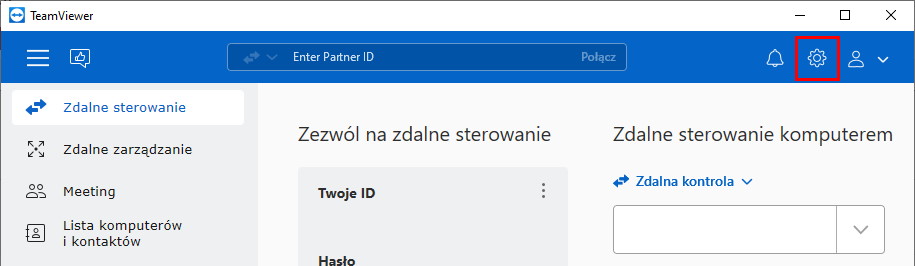
- Przejdź do zakładki Zaproszenie indywidualne. W oknie Tekst wiadomości widoczna jest domyślna treść zaproszenia. Kliknięcie w przycisk Symbol zastępczy adresu email wyświetli listę zmiennych, które dodasz do treści. Podczas generacji podglądu zostaną one zmienione na odpowiednie dane, jak np. Twój identyfikator TeamViewer czy hasło sesji.
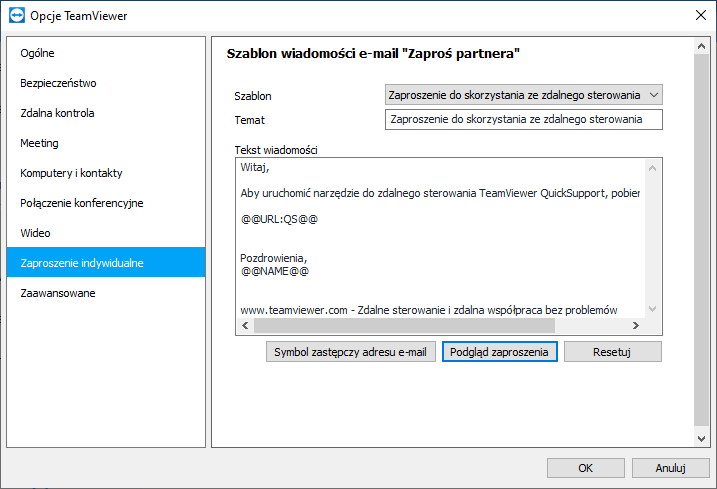
- By zobaczyć wygenerowaną treść, kliknij Podgląd zaproszenia. Z tego miejsca możesz skopiować treść wiadomości, by wkleić ją w dowolnym komunikatorze, lub kliknąć Otwórz jako wiadomość, co włączy domyślną aplikacje pocztową, np. Outlook i utworzy gotową do wysłania wiadomość email..
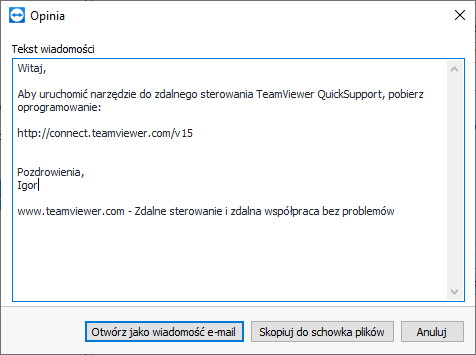
TeamViewer narzędzie do dostępu zdalnego
Umożliwia zarządzanie i obsługiwanie komputerów, serwerów oraz innych urządzeń podczas połączenia zdalnego (nawet przez urządzenia mobilne). Pracuj zdalnie z każdego miejsca.